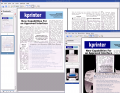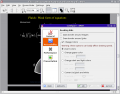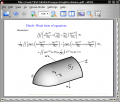KPDF/de: Difference between revisions
(Created page with "==wesentliche Merkmale==") |
(Created page with "* Daumennagel-Leiste zur einfachen Navigation * Ansichten mit Modulen für "Seitenbreite" oder "Ganze Seite", die mit nur einem Klick umgeschaltet werden konnten. * Vielfälti...") |
||
| Line 7: | Line 7: | ||
==wesentliche Merkmale== | ==wesentliche Merkmale== | ||
* | * Daumennagel-Leiste zur einfachen Navigation | ||
* | * Ansichten mit Modulen für "Seitenbreite" oder "Ganze Seite", die mit nur einem Klick umgeschaltet werden konnten. | ||
* | * Vielfältige Suchmöglichkeiten - es gab natürlich die übliche Suchmöglichkeit über den "Suchen"-Dialog, aber es gab auch eine "Filter"-Schaltfläche oberhalb der Daumennagel um Seiten zu finden, die den betreffenden Text enthielten. | ||
* | * Automatischer Bildlauf - gestartet mit den Standard-Tasten (<keycap>Umschalt+Hoch</keycap> und <keycap>Umschalt+Runter</keycap>) oder mit einer selbstdefinierten Tastenkombination. | ||
Revision as of 18:22, 29 July 2020

KPDF - Ansicht und Ausdrucke von PDF-Dateien
KPDF wurde für KDE 3 geschrieben und war eine der ersten Anwendungen im Bereich der freien und quelloffenen Software, mit der man PDFs sowohl anschauen als auch ausdrucken konnte.
wesentliche Merkmale
- Daumennagel-Leiste zur einfachen Navigation
- Ansichten mit Modulen für "Seitenbreite" oder "Ganze Seite", die mit nur einem Klick umgeschaltet werden konnten.
- Vielfältige Suchmöglichkeiten - es gab natürlich die übliche Suchmöglichkeit über den "Suchen"-Dialog, aber es gab auch eine "Filter"-Schaltfläche oberhalb der Daumennagel um Seiten zu finden, die den betreffenden Text enthielten.
- Automatischer Bildlauf - gestartet mit den Standard-Tasten (Umschalt+Hoch und Umschalt+Runter) oder mit einer selbstdefinierten Tastenkombination.
-
Images with alpha
-
With Accessibility colors
-
Metalised theme
Development continued for KDE 4, resulting in Okular which adds even more functionality.
All this information and much more can be found on the project's Home Pages at kpdf.kde.org